怎么在cad中使用偏移命令
发布时间:2017-03-19 12:30
相关话题
在CAD操作中,其实很多绘制都是可以互相替代的,也就是在不同的场合下,使用不同的操作,会有不同的效率,很多情况下,在存在一条线段或者是图形情况下,需要绘制一个一定距离的另外一个线或者是图形,使用偏移就很方便。下面小编就教你怎么在cad中使用偏移命令。
在cad中使用偏移命令的步骤:
可以点击偏移命令,或者点击修改,下拉有个偏移命令,也可以输入O回车执行偏移命令。



点击偏移命令后,输入偏移距离回车。

这时点击要偏移的线条,然后在要偏移的地方点击,偏移的线就出现了,两线之间的距离就是输入的值

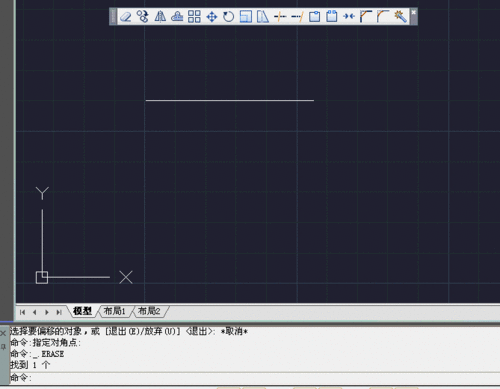
当如果不想保留源图形,只想偏移后的线条显示,那么步骤是:点击偏移命令,下面提示栏出现:指定偏移距离或 [通过(T)/删除(E)/图层(L)]
这时输入E回车,然后输入Y回车,按后输入距离值回车,点击线条,点击偏移的地方,源图形被删,偏移后的图形保留。如果不想删除源图形,在输入Y的那步,输入N回车就可以了。

指定偏移距离或 [通过(T)/删除(E)/图层(L)]
这里讲述通过T的使用
点击偏移命令,输入T回车,点击线条,(如果要偏移的数量很多,这时可以输入M回车)然后在想要的位置点击,线条就偏移到该位置了。
以上就是偏移命令的使用,希望对您有帮助,祝您学习愉快!
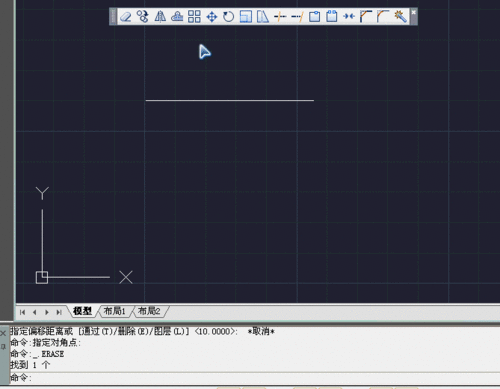
怎么在cad中使用偏移命令相关文章:
1.CAD如何使用修改命令编辑对象
2.CAD常用快捷键
3.cad怎么使用缩放命令
4.cad怎么显示命令栏
5.CAD2008的常用快捷键命令
6.CAD如何使用修改命令编辑对象

怎么在cad中使用偏移命令的评论条评论